ワードで表を作成する場合に微調整を繰り返すと微妙に表の幅や列の高さが違ってきてしまうことがあると思います。
できればきっちりと均等な幅や高さに揃えたいですよね?
今回はワードの表の均等割り付け(この表現であってる?)の方法をご紹介します。
表内の枠を均等に揃える方法
最初はこんな感じで行の高さと列の幅がバラバラな状態です。
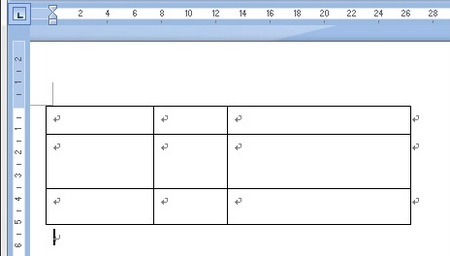
マウスで表をポイントすると現れる左上の十字矢印マークをクリックして表を全選択します。
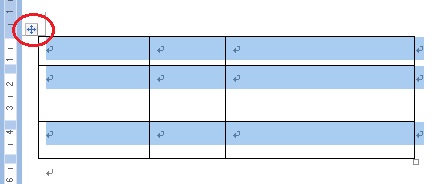
選択範囲上で右クリックしてメニューを表示し、「行の高さを揃える」、「列の幅を揃える」をそれぞれクリックします。

このようにきっちりと行の高さと列の幅がそろいました。
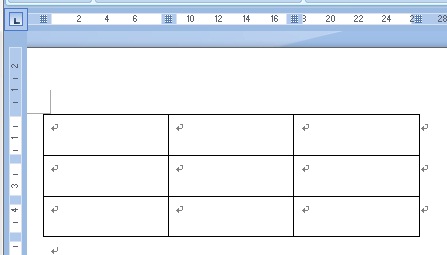
任意の大きさの表を作りたい場合は、まず表の外枠を任意の大きさにしてから、
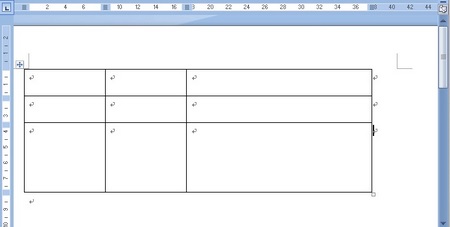
上記の手順で行の高さと列の幅をそれぞれ揃えると、均等にそろえられた思い通りの大きさの表を作ることができます。
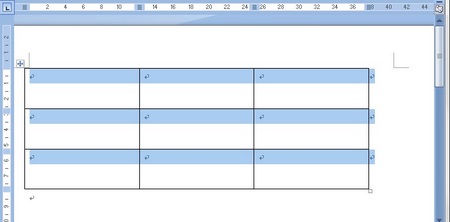
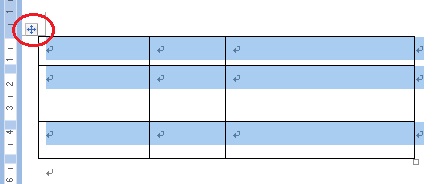


コメント